7 Convertitori di Colore Gratuiti Online
Anche se scattare immagini potrebbe sembrare un compito immediato, purtroppo ottenere immagini perfette è un compito complesso. Talvolta capita di finire col creare immagini con colori fastidiosi aggiunti oppure le immagini che si scattano sono scattate su sfondo in bianco e nero.
Fortunatamente, puoi optare per i convertitori di colore gratuiti online per correggere i colori delle immagini e questa guida presenterà 7 modi affidabili per correggere i colori delle immagini.
Parte 1. 7 Convertitori di Colore Gratuiti Online Utile
1. Convertitore di Colore Gratuito Online con Upscale.media
Se stai lottando con immagini sgradevoli e vuoi correggere i colori delle immagini, Upscale.media non sarebbe una cattiva opzione.
Offre un'interfaccia utente altamente efficiente e si basa su una tecnologia alimentata dall'IA, il che significa che non devi eseguire compiti manuali per correggere i colori delle immagini. Oltre a correggere i colori delle immagini, Upscale.media è anche in grado di eseguire diversi altri compiti di editing sulle immagini.
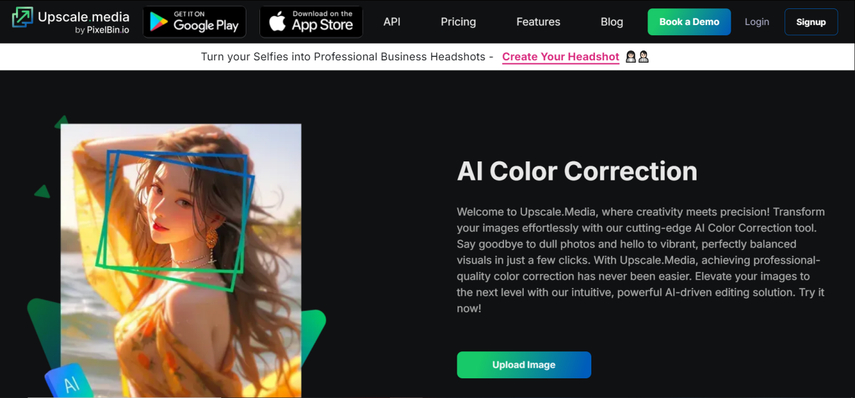
Vantaggi
- Facile da visitare (accessibile)
- Non richiede l'installazione
- Ti consente di correggere i colori rapidamente
- Nessuna perdita di qualità delle immagini rilevata
Svantaggi
- Premium costoso
2. Convertitore di Colore Gratuito Online con Capcut
CapCut è un interessante editor di foto e quando si tratta di un convertitore di colore gratuito online, CapCut non ti delude. Introduce una tecnologia di correzione del colore AI separata, che richiede solo di inserire le foto nella timeline di CapCut. Dopo aver caricato le foto nella timeline di CapCut, potrai colorare le immagini o correggere opportunamente diverse credenziali dei colori dell'immagine.
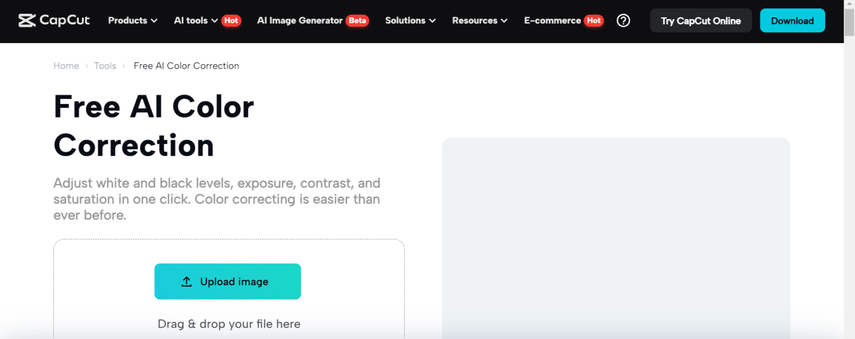
Vantaggi
- Offre la versione di prova gratuita
- Nessuna perdita di qualità delle immagini rilevata
- Non richiede l'installazione
- Propone diversi tecniche per correggere i colori delle immagini
Svantaggi
- La versione gratuita propone annunci
3. Convertitore di Colore Gratuito Online con Imggen
Equilibrare i colori delle immagini è un compito impegnativo, ma Imggen lo rende semplice. Con un'interfaccia utente semplice e un'ottima tecnologia di correzione del colore alimentata dall'IA, questo convertitore di colore gratuito online non impiega tempo a correggere le credenziali dei colori. Per correggere i colori, devi solo entrare nella timeline di Imggen per iniziare a correggere i colori delle immagini.
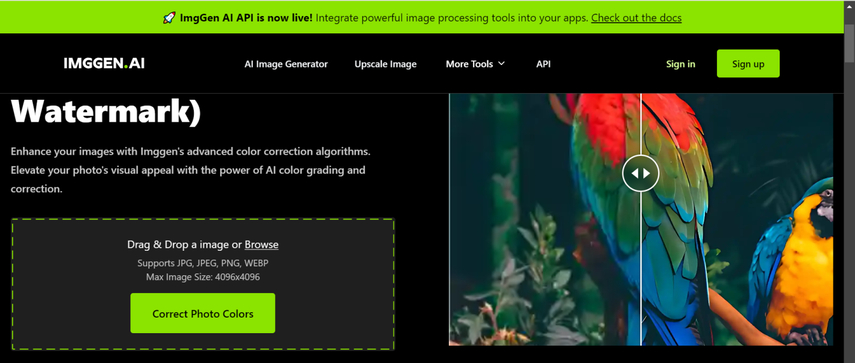
Vantaggi
- Facile da usare
- Offre un'ottima versione di prova gratuita
- Nessuna perdita di qualità delle immagini rilevata
- Tecnologia alimentata dall'IA
Svantaggi
- Annunci indesiderati
4. Convertitore di Colore Gratuito Online con Fotor
Uno dei più popolari strumenti online per correggere i colori delle immagini è Fotor. Oltre ad offrire un'interfaccia utente semplice, Fotor garantisce che la qualità delle immagini resti intatta durante la correzione dei colori.
Fotor è anche in grado di personalizzare molti altri parametri delle immagini grazie al suo algoritmo veloce basato sull'IA.
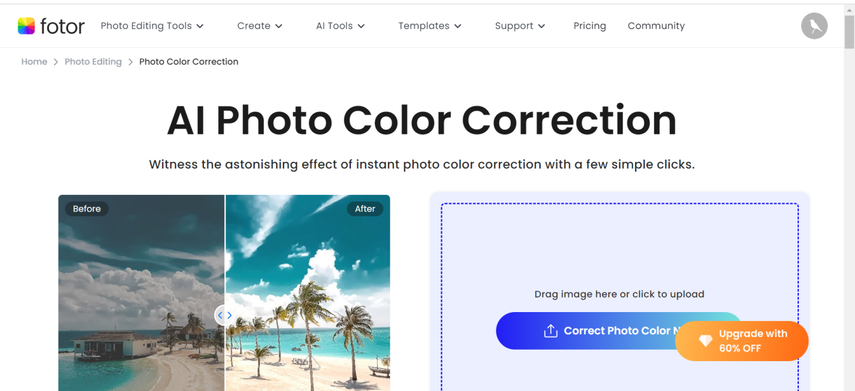
Vantaggi
- Interfaccia utente semplice da esplorare
- Non deteriora la qualità delle immagini
- Correggere i colori delle immagini rapidamente
Svantaggi
- Versione gratuita limitata
5. Convertitore di Colore Gratuito Online con Media.io
L'avantaggio di Media.io è che non richiede di correggere manualmente i colori delle immagini. Invece, offre la funzione di correzione automatica del colore che ti aiuta a migliorare i colori delle immagini automaticamente, con un'interfaccia utente senza complicazioni.
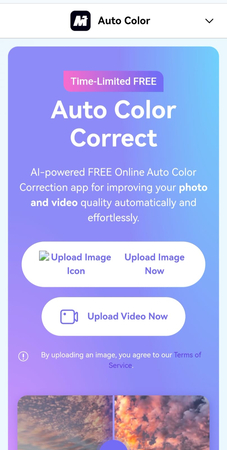
Vantaggi
- Nessuna perdita di qualità delle immagini rilevata
- Non include la filigrana
- Correggere efficacemente i colori delle immagini
Svantaggi
- Pacchetto premium costoso
6. Convertitore di Colore Gratuito Online con LightX
Se vuoi esplorare ulteriori opzioni per trovare il convertitore di colore gratuito online più adatto, puntare su LightX è un'idea appropriata. L'interfaccia utente semplice di questo strumento ti garantisce di non dover sforzarti ulteriormente per correggere i colori delle immagini, poiché la tecnologia basata su intelligenza artificiale di questo strumento è sufficiente per risolvere i problemi dei colori.
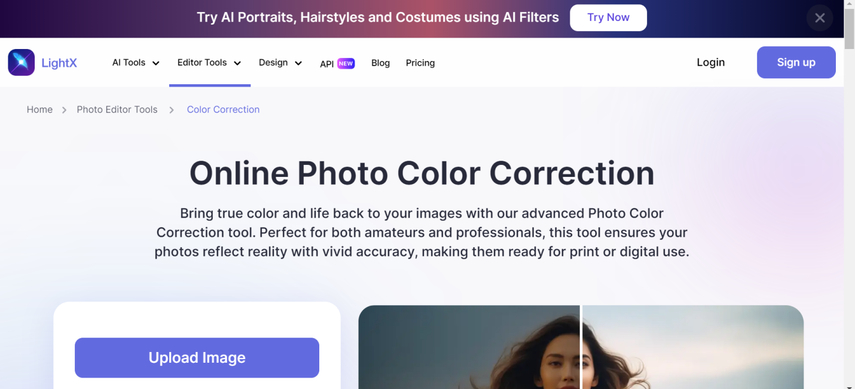
Vantaggi
- Offre un'interfaccia utente semplice
- Non richiede l'installazione
- Nessun annuncio o filigrana
Svantaggi
- Richiede una connessione internet veloce
7. Convertitore di Colore Gratuito Online con YouCam Online Editor
YouCam online editor è un modo rapido per applicare diverse tecniche di editing delle foto e quando si tratta di correggere i colori delle immagini, questo strumento non risparmia sforzi. Grazie all'interfaccia semplice, anche i nuovi utenti possono importare le loro immagini nella timeline di YouCam online editor e correggere le combinazioni di colori delle loro immagini.
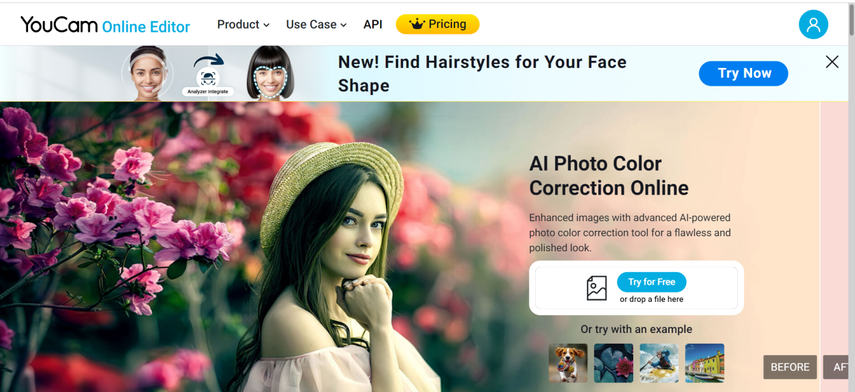
Vantaggi
- Non provoca perdita di qualità delle immagini
- Facile da usare
- Non richiede l'installazione
- Diverse funzionalità di editing delle foto
- Aggiunge i colori alle immagini rapidamente
Svantaggi
- Versione gratuita limitata
Parte 2. Il Miglior Strumento per PC per Ri-colorare Immagini in Bianco e Nero con HitPaw FotorPea
Se hai immagini in bianco e nero e vuoi colorizzarle, non c'è strumento migliore di HitPaw FotorPea. HitPaw FotorPea offre una funzione di miglioramento basata su intelligenza artificiale che, insieme ai 7 modelli AI, migliora le caratteristiche delle immagini. Con il modello di colorizzazione, HitPaw FotorPea ha la possibilità di correggere le caratteristiche delle immagini e di dare una nuova vita alle immagini aggiungendo colori spettacolari alle foto.
HitPaw FotorPea non esita a mantenere la qualità originale delle immagini anche dopo averle colorizzate. In aggiunta a ciò, HitPaw FotorPea supporta anche il trattamento batch, il che significa che puoi importare multiple immagini contemporaneamente e colorizzarle rapidamente.
Caratteristiche
- Ti permette di colorizzare rapidamente le immagini in bianco e nero
- Supporta Mac e Windows
- Offre un'interfaccia utente semplice, senza necessità di conoscenze tecniche
- Supporta il trattamento batch, colorizza multiple immagini contemporaneamente
- Non influisce sulla qualità delle immagini
- Nessuna filigrana o annuncio presente
Come aggiungere colori alle immagini in bianco e nero con HitPaw FotorPea?
Passo 1: Nella prima fase di colorizzazione delle immagini in bianco e nero, devi scaricare HitPaw FotorPea dopo aver cliccato sul pulsante Download. Dopo aver cliccato sul pulsante Installa, potrai installare il software sul computer.
In fase successiva, devi avviare il software e cliccare sul pulsante AI Enhancer. Clicca sul pulsante Scegli File per importare le foto che vuoi colorizzare. Puoi anche caricare multiple immagini contemporaneamente poiché HitPaw FotorPea supporta il trattamento batch.

Passo 2: Dopo aver accesso alla timeline di HitPaw FotorPea, devi selezionare il modello di colorizzazione sotto il modello Face poiché HitPaw FotorPea offre 7 straordinari modelli AI tra cui scegliere. Facendo questo, potrai aggiungere rapidamente colori spettacolari alle immagini.
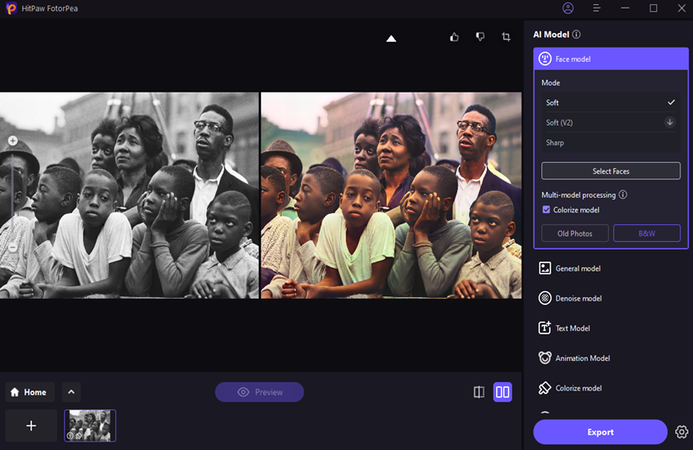
Passo 3: In questa fase, devi cliccare sul pulsante Anteprima per revisionare le caratteristiche delle immagini e, una volta soddisfatto, clicca sul pulsante Esporta. Questo ti permetterà di esportare le immagini nella cartella principale del computer.
In Sintesi
Trovare un appropriato correttore di colori gratuito online rimane un compito difficile, ma questa guida ha altre idee. Abbiamo elencato i 7 strumenti eccezionali per correggere le combinazioni di colori delle immagini, consentendoti di aggiungere i colori alle parti in bianco e nero delle immagini.
HitPaw FotorPea ha il sopravvento quando si tratta di colorare le foto in bianco e nero. Con questo strumento, inserisci i colori tanto necessari alle immagini in bianco e nero mantenendo al contempo la qualità complessiva delle immagini.








 HitPaw Univd
HitPaw Univd  HitPaw VikPea
HitPaw VikPea  HitPaw VoicePea
HitPaw VoicePea
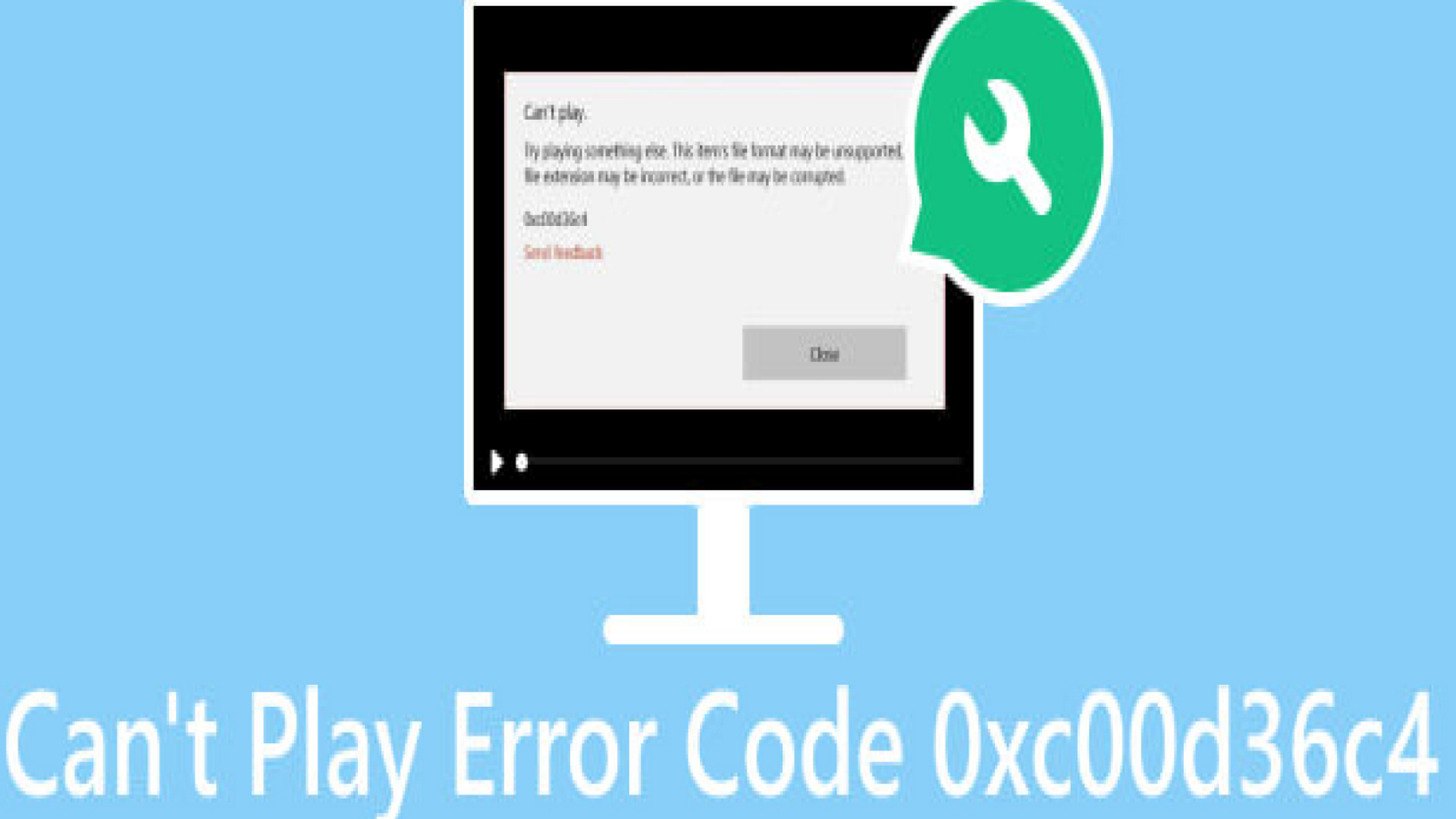
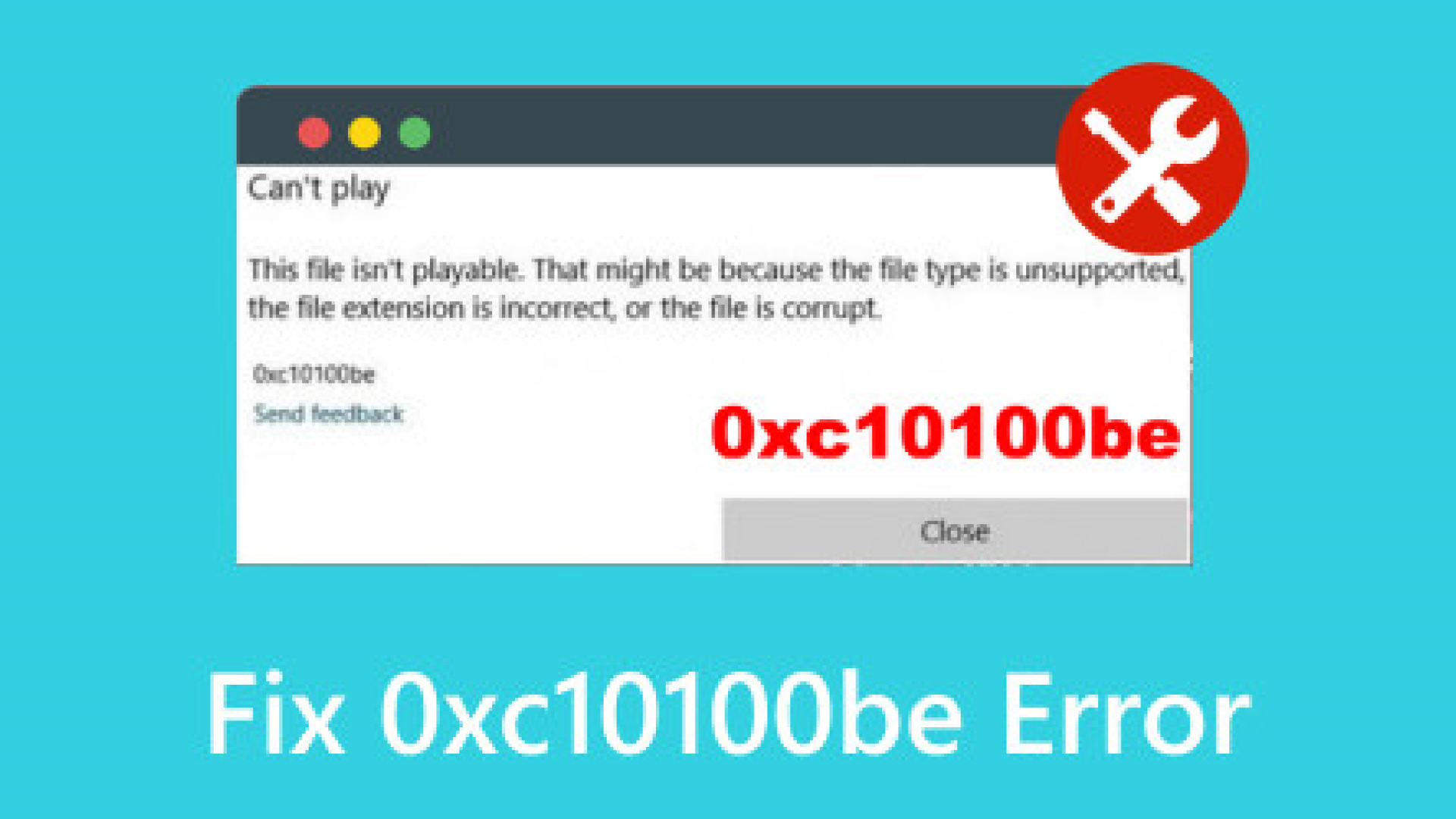

Condividi questo articolo:
Seleziona la valutazione del prodotto:
Joshua Hill
Caporedattore
Lavoro come libero professionista da più di cinque anni. Mi colpisce sempre quando scopro cose nuove e conoscenze aggiornate. Penso che la vita sia sconfinata, ma io non conosco limiti.
Vedi tutti gli articoliLascia un Commento
Crea il tuo commento per gli articoli di HitPaw